Planner lähettää sähköpostia ja push-ilmoituksia useista eri syistä. Joitakin ilmoituksia voivat hallita suunnitelman jäsenet ja muut ryhmän omistajat. Jos käytät Planneria Teams, Teams myös hallitaan.
Huomautus: Jos käytät Planneria Teams, valitse ensin Siirry sivustoon -painike näytön oikeassa yläkulmassa ja noudata sitten näitä ohjeita.
Ilmoitusten ottaminen käyttöön tai poistaminen käytöstä tehtävissä
-
Valitse Asetukset näytön oikeassa yläkulmassa ja valitse sitten Ilmoitukset.
-
Valitse Ilmoitukset-valintaikkunassa (ottaaksesi käyttöön) tai poistaa käytöstä (poistaaksesi käytöstä) seuraavat asetukset:
-
Joku määrittää tehtävän minulle
-
Minulle määritetty tehtävä on myöhässä, sen määräpäivä on tänään tai 7 seuraavan päivän aikana
-
-
Valitse Tallenna.
-
Jos käytät Planneria Teams:ssä, vaimennat Planner-botin tai estät botin estääksesi kaikki saapuvat Teams-ilmoitukset, siirry Keskustelu-sivulle, avaa Planner-botin pikavalikko ja valitse joko Mykistä tai Estä botin keskustelu.
Ryhmän viestien vastaanottaminen saapuneet-kansioon tai sen vastaanottamisen estäminen
Kun sinut lisätään suunnitelmaan, saatat saada ryhmän sähköpostiviestejä, kun suunnitelmaan lähetetään tehtävän kommentteja. Näiden ohjeiden avulla voit joko aloittaa tai lopettaa ryhmän viestien vastaanottamisen Saapuneet-kansiossa.
-
Valitse kolme pistettä (. . .) suunnitelman nimen oikealla puolella ja valitse sitten Suunnitelman asetukset.
-
Valitse Suunnitelman asetukset -valintaikkunassa ryhmän asetukset.
-
Valitse ryhmän sähköpostin hallinta-kohdassa Älä vastaanota mitään ryhmäviestejä-vaihtoehto tai poista sen valinta ja valitse sitten Tallenna.
Huomautus: Järjestelmänvalvojat, jotka haluavat poistaa Plannerin Teams käytöstä, voivat poistaa Planner-sovelluksen käytöstä Teams. Jos haluat poistaa käytöstä vain Plannerin Teams ilmoitukset, mutta jättää Planner-sovelluksen käyttöön, ota yhteyttä Office tukeen.
Jos olet luonut suunnitelman Plannerissa, olet suunnitelman ryhmän omistaja. Ryhmän omistaja voi muuttaa suunnitelman asetusta, joka lähettää ryhmälle sähköpostiviestejä, kun tehtävä on määritetty tai suoritettu. Ryhmän sähköpostiviestejä ei oletusarvoisesti lähetetä suunnitelman ryhmän postilaatikkoon Outlook. Jos jäsen päättää seurata ryhmää, nämä toimintasähköpostit menevät suunnitelman jäsenen Saapuneet-kansioon.
Seuraavassa kuvassa on esimerkki ryhmäsähköpostista, jonka saatat saada.
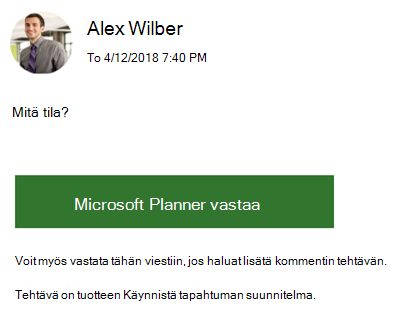
Suunnitelman jäsen on vastannut tehtävään toisessa kuvassa.
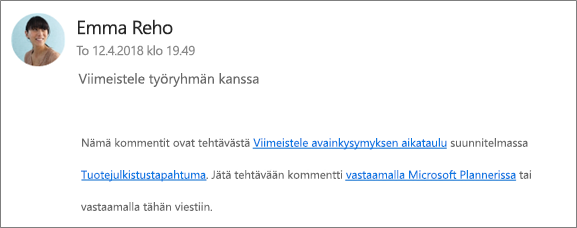
Tehtävän toimintaryhmän sähköpostien vaihto
Huomautus: Vain ryhmän omistajat voivat poistaa ryhmän sähköpostit käytöstä. Lisätietoja siitä, miten voit ryhtyä ryhmän omistajaksi, on kohdassa Onko sinun tehtävä jollekin muulle suunnitelman omistaja?
-
Valitse suunnitelmataulussa kolme pistettä (. . .) suunnitelman nimen oikealla puolella.
-
Valitse valikosta Suunnitelman asetukset.
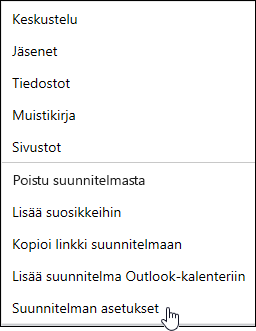
-
Valitse (ottaaksesi käyttöön) tai poista käytöstä (poistaaksesi käytöstä) Lähetä sähköpostia suunnitelman ryhmään, kun tehtävä on määritetty tai suoritettu, ja valitse sitten Tallenna.
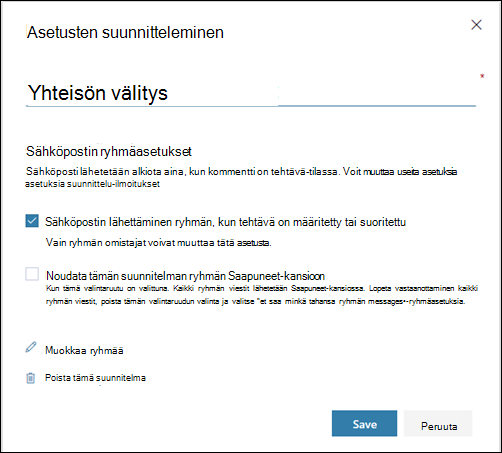
Plannerissa on neljä perustyyppiä ilmoituksia:
-
Ryhmän sähköposti-ilmoitukset Kaikille ryhmän jäsenille lähetetyt sähköpostiviestit. Sähköpostiviestit lähetetään Microsoft Plannerista ryhmän postilaatikkoon. Suunnitelman ryhmää seuraavat eivät toimita näitä sähköposti-ilmoituksia heidän Saapuneet-kansioihinsa. Jos käyttäjä kuitenkin kirjaa tehtävään kommentin, hän saa sähköposti-ilmoituksen Saapuneet-kansioonsa jokaisesta tehtävää seuraavasta kommentista (myös muiden käyttäjien kommenteista).
-
Plannerin sähköposti-ilmoitukset Vain sinulle lähetetyt sähköpostiviestit toimitetaan Saapuneet-kansioosi.
Huomautus: Plannerin sähköposti-ilmoitukset eivät ole käytettävissä Planner for Office 365 GCC:ssä, Planner for Office 365 GCC Highssa tai Planner for Office 365 DoD:ssä.
-
Planner-mobiilisovelluksen ilmoitukset Planner-mobiilisovelluksen push-ilmoitukset. Planner-mobiilisovelluksen ilmoitukset näkyvät puhelimen tai laitteen muiden ilmoitusten mukaisesti. Kun napautat Planner-mobiilisovelluksen ilmoitusta, Planner-sovellus avautuu.
Huomautus: Planner-mobiilisovelluksen ilmoitukset eivät tällä hetkellä ole Office 365 Government Community Cloud (GCC) -tilauksia varten.
-
Teams ilmoitukset Plannerin Teams näkyy Teams-syötteessä. Se sisältää tehtävän otsikon, tehtävän nimen ja suunnitelman, johon tehtävä kuuluu. Plannerin tehtäväilmoitus Teams ei korvaa sähköposti- ja mobiilisovellusten Plannerin tehtävien tehtäväilmoituksia. saat kaikki kolme.
Huomautukset:
-
Vaikka tehtävän varaustoiminto tapahtuu Teams:n ulkopuolella (esimerkiksi Plannerin verkkoversiossa tai Planner-mobiilisovelluksissa), jos suunnitelmassa on välilehti Teams:ssä, Teams-ilmoitus lähetetään vastaanottajalle.
-
Jos et näe toimintasyötteet, varmista, että Tehtävät-sovellus on asennettu Teams.
-
Seuraavassa taulukossa on lueteltu toimintoja, jotka käynnistävät ilmoituksia, jotka vastaanottavat ilmoituksia, ilmoitusmuodot ja mitä voit tehdä niiden määrittämiseksi. Teams ilmoitukset edellyttävät Plannerin käyttöä Teams.
|
Toiminta |
Ken ilmoitus |
Ilmoitusmuoto |
Määritettävissä |
|---|---|---|---|
|
Tehtävä on määritetty jollekulle |
Kaikki suunnitelman jäsenet, jotka seuraavat ryhmää |
Sähköposti Teams (jos käytössä) |
Katso Tehtävän ilmoitusten ottaminen käyttöön tai poistaminen käytöstä. |
|
Tehtävä on merkitty valmiiksi |
Kaikki suunnitelman jäsenet, jotka seuraavat ryhmää |
Sähköposti Teams (jos käytössä) |
Katso ryhmän ilmoitusten ottaminen käyttöön tai poistaminen käytöstä (Ryhmän omistajat). |
|
Suunnitelman luominen |
Kaikki suunnitelman jäsenet |
Sähköposti Teams (jos käytössä) |
Tätä ei voi poistaa käytöstä. |
|
Sinut lisätään suunnitelmaan |
Sinä |
Sähköposti Teams (jos käytössä) |
Tätä ei voi poistaa käytöstä. Kaikki suunnitelman jäsenet saavat Microsoftilta tervetulosähköpostin, jossa on tietoja siitä, että heidät on lisätty suunnitelmaan, vihjeitä ja vinkkejä suunnitelmien käyttämiseen sekä linkin suunnitelmaan. |
|
Kaikki suunnitelman jäsenen kommentit kommenttisi jälkeen |
Sinä |
Sähköposti |
Tätä ei voi poistaa käytöstä. |
|
Joku määrittää tehtävän sinulle |
Sinä |
Sähköposti Planner-sovelluksen push-ilmoitus Teams (jos käytössä) |
Katso Tehtävän ilmoitusten ottaminen käyttöön tai poistaminen käytöstä. |
|
Joku kommentit suunnitelmasta |
Kaikki suunnitelman jäsenet, jotka seuraavat ryhmää Saapuneet-kansiossa |
Sähköposti |
Suunnitelman jäsenenä voit määrittää vain poistamalla kaikkien ryhmäviestien kuittauksen käytöstä. Katso ryhmän viestien vastaanottaminen tai vastaanottamisen estäminen Saapuneet-kansiossa. |
|
Sinulla on tehtäviä, jotka ovat lähellä tai ylittäneet niiden määräpäivän |
Sinä |
Sähköposti |
Katso Tehtävän ilmoitusten ottaminen käyttöön tai poistaminen käytöstä. |
Jos organisaatiosi tuotekäyttöoikeus sisältää Exchange Online, voit saada sähköpostimuistutuksia. Jos käytät Exchange Server, ongelmia voi iita. Saat lisätietoja järjestelmänvalvojaltasi tai katso miten voin varmistaa, että kaikki henkilöt voivat saada plannerin sähköposteja?










